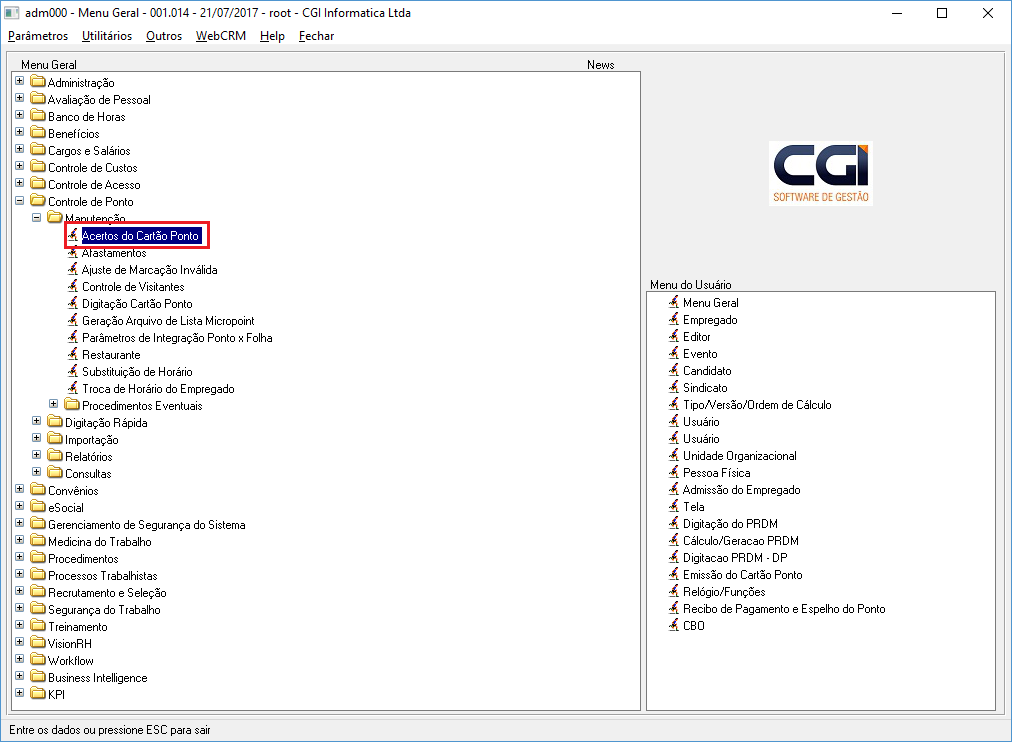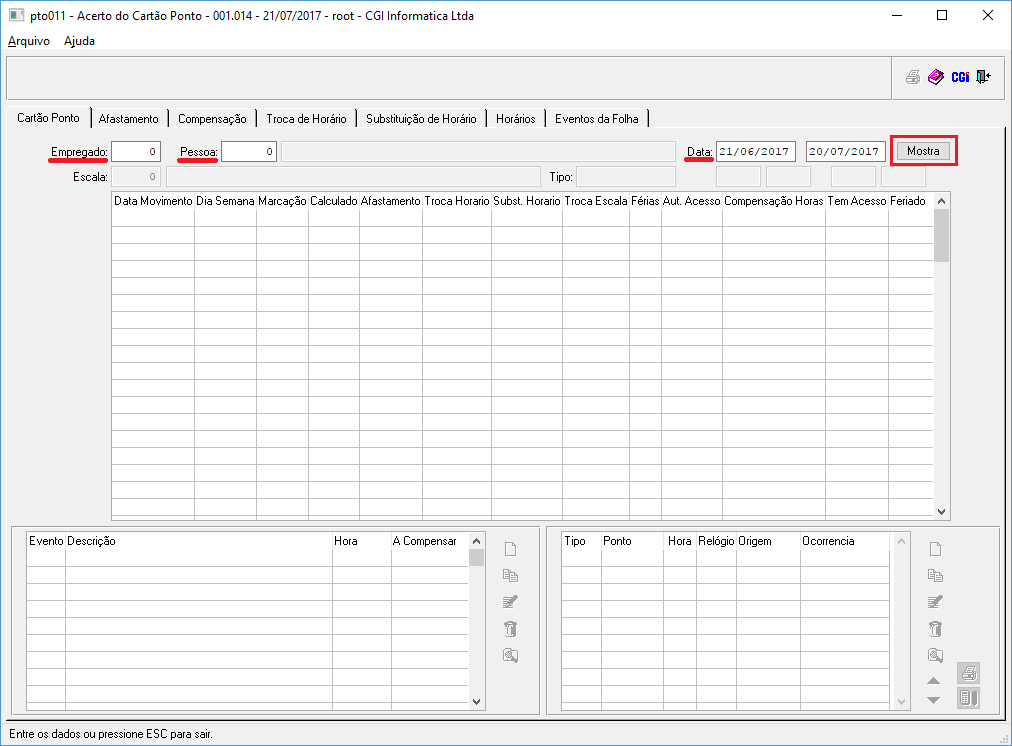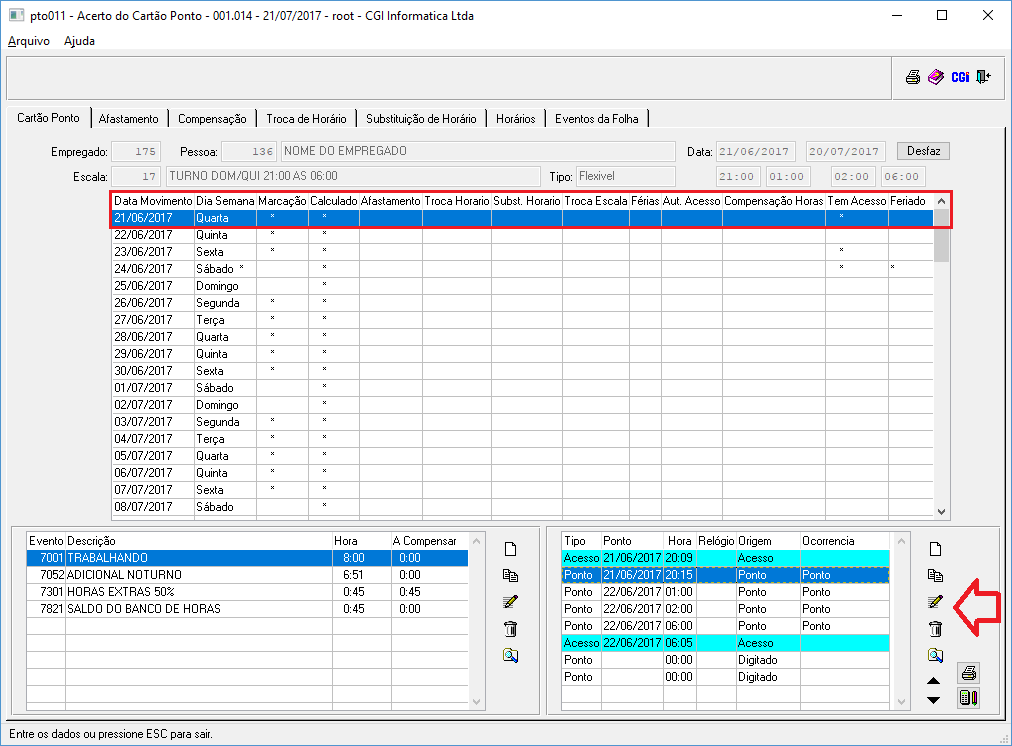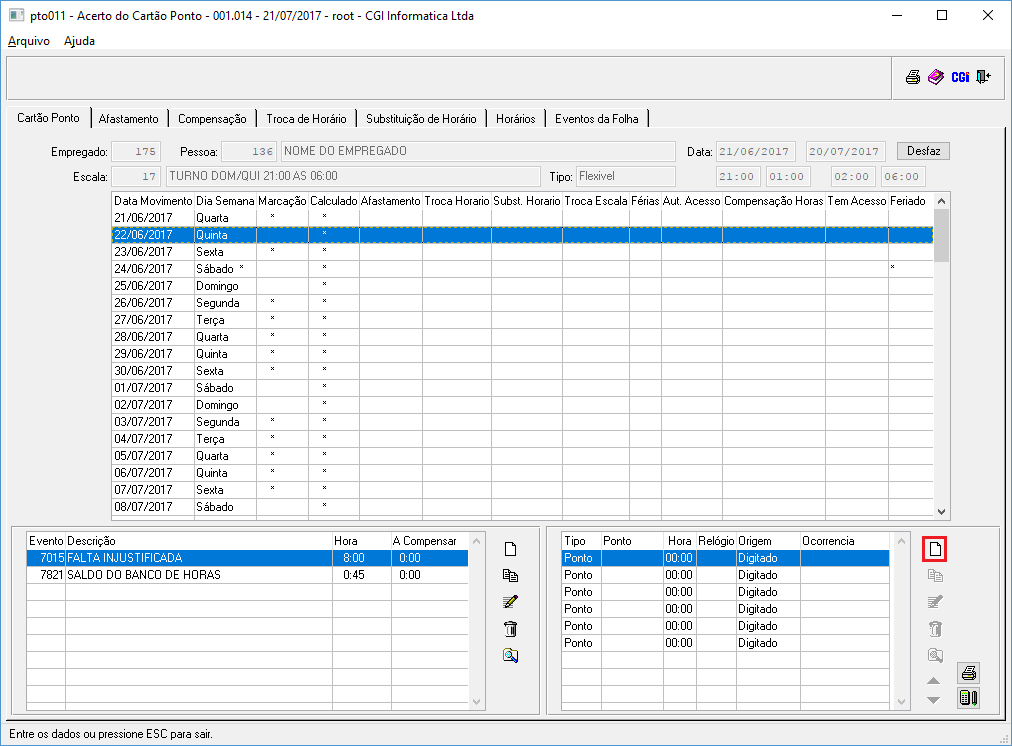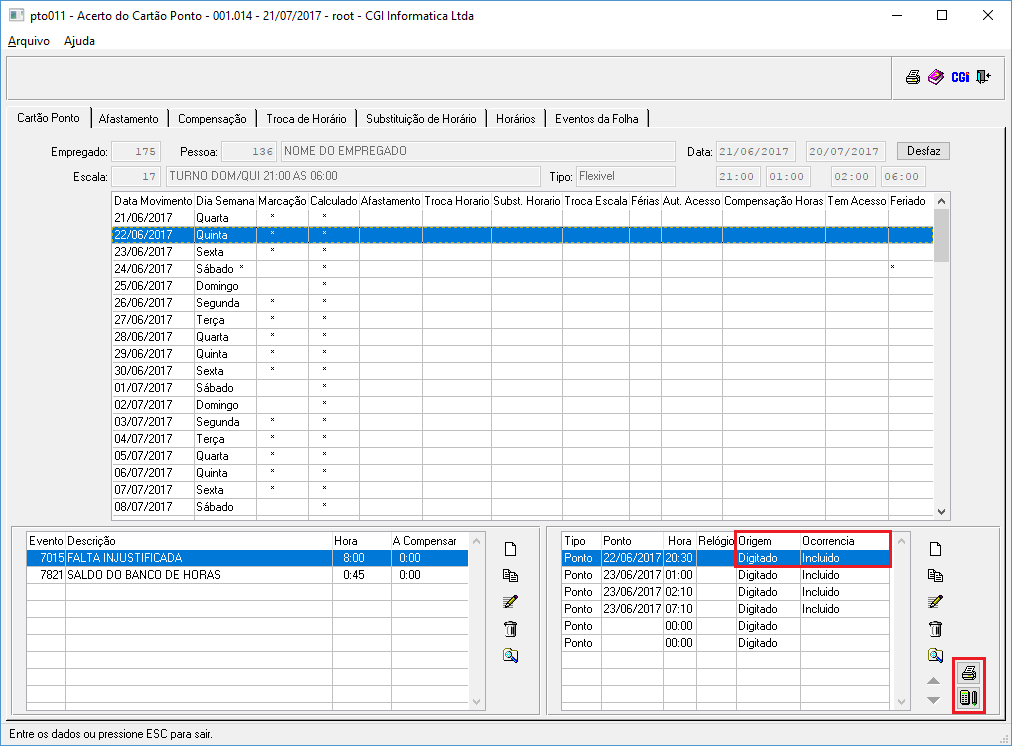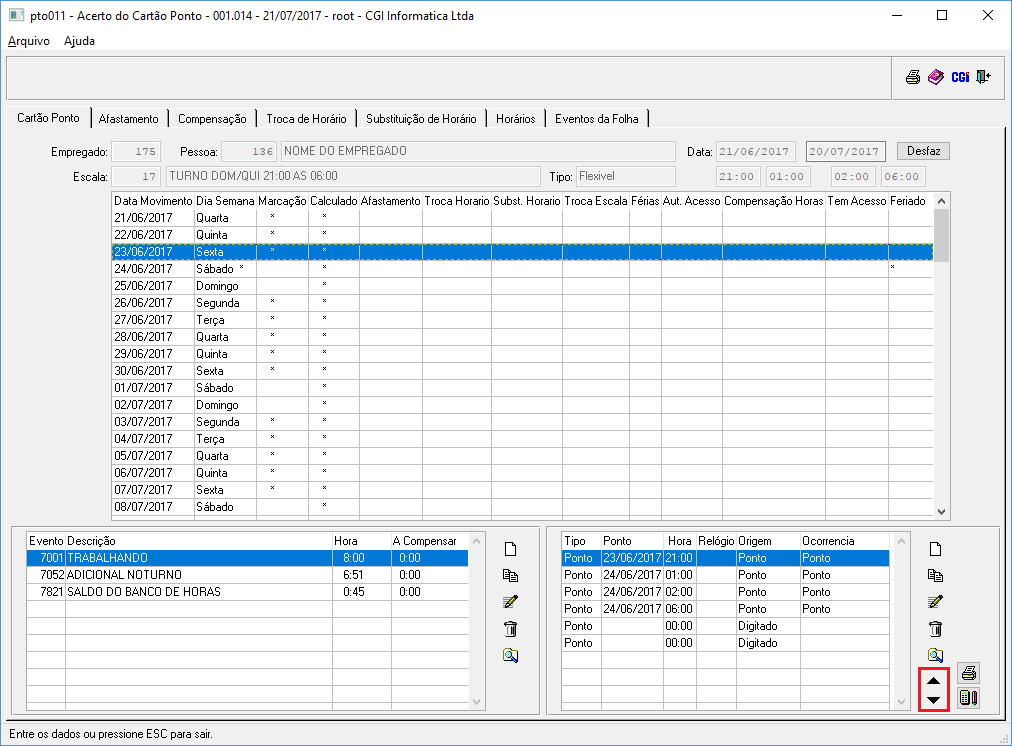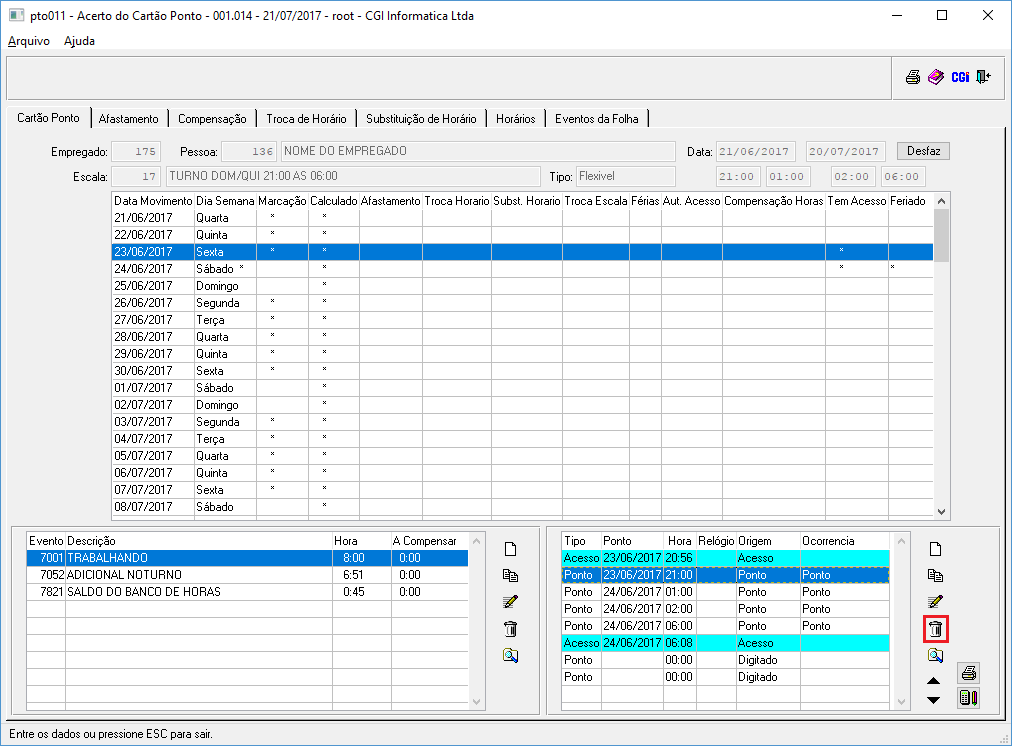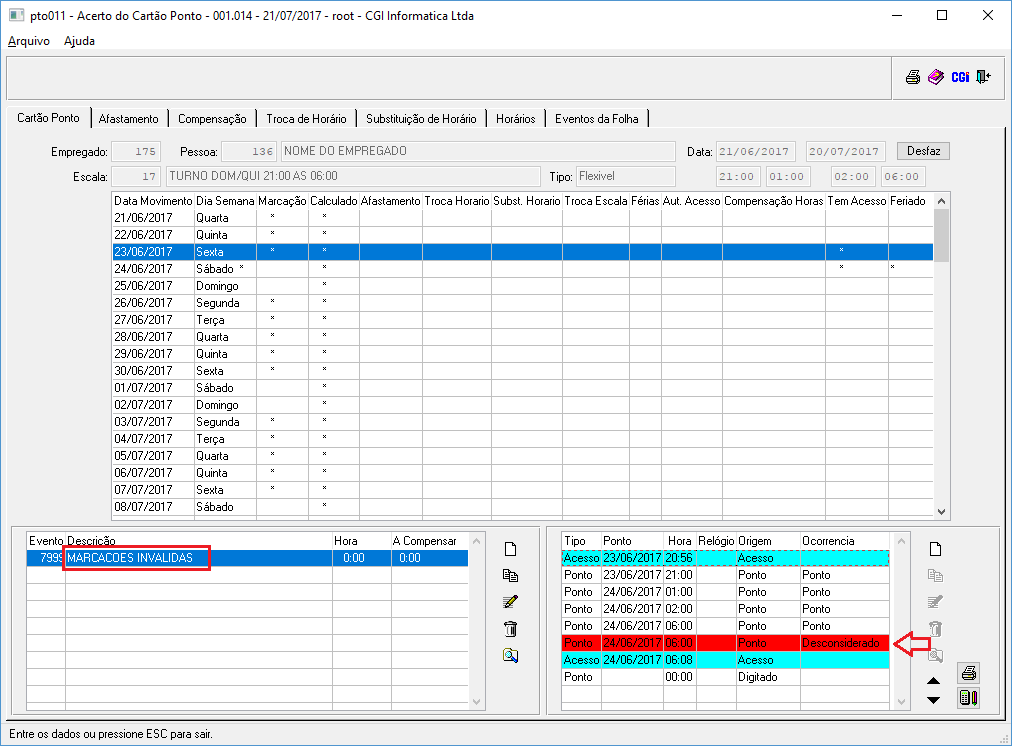Mudanças entre as edições de "Acerto do Cartão Ponto"
| Linha 29: | Linha 29: | ||
{| class="wikitable" | {| class="wikitable" | ||
|-| <center>'''Campo'''</center> || <center>'''Descrição / Comentário sobre os campos'''</center> || <center>'''Exemplo de Preenchimento'''</center>|- | |-| <center>'''Campo'''</center> || <center>'''Descrição / Comentário sobre os campos'''</center> || <center>'''Exemplo de Preenchimento'''</center>|- | ||
| − | | Data Movimento | + | | Data Movimento || Será detalhado qual é o ''diagnóstico'' identificado pelo médico ao realizar a consulta. || |
|- | |- | ||
| − | | Dia Semana | + | | Dia Semana || Neste campo o médico vai informar quais são os antecedentes mórbidos desde colaborador. || |
|- | |- | ||
| − | | Marcação | + | | Marcação ||Espaço destinado para o serviço Odontológico, quando este efetuar uma consulta para o mesmo colaborador.|| |
|- | |- | ||
| − | | Calculado | + | | Calculado || Caso durante a consulta o médico sinta necessidade de fazer alguma observação sobre a Visita Médica, este campo está destinado a isso, algo que não tenha sido absorvido pelos demais campos apresentados.|| |
|- | |- | ||
| − | | Afastamento | + | | Afastamento || Você vai selecionar qual foi o desfecho para essa Visita Médica, identificado ainda se ele deve fazer algum procedimento posterior a Visita.|| Crioterapia (Uso de Gelo). |
|- | |- | ||
| − | | Troca Horário | + | | Troca Horário || Qual a situação da consulta, se ela está encerrada, ou se vai se manter aberta, aguardando algum outro desfecho.|| Aberta ou Encerrada. |
| + | |- | ||
| + | | Subst. Horário || Caso tenha sido emitido um ASO, qual a sua situação deste. || Apto/Inapto. | ||
| + | |- | ||
| + | | Troca Escala || Caso tenha sido emitido um ASO, qual a sua situação deste. || Apto/Inapto. | ||
| + | |- | ||
| + | | Férias || Caso tenha sido emitido um ASO, qual a sua situação deste. || Apto/Inapto. | ||
| + | |- | ||
| + | | Aut. Acesso || Caso tenha sido emitido um ASO, qual a sua situação deste. || Apto/Inapto. | ||
| + | |- | ||
| + | | Compensação Horas || Caso tenha sido emitido um ASO, qual a sua situação deste. || Apto/Inapto. | ||
| + | |- | ||
| + | | Tem Acesso || Caso tenha sido emitido um ASO, qual a sua situação deste. || Apto/Inapto. | ||
| + | |- | ||
| + | | Feriado || Caso tenha sido emitido um ASO, qual a sua situação deste. || Apto/Inapto. | ||
|- | |- | ||
| − | |||
|} | |} | ||
Edição das 15h39min de 21 de julho de 2017
Para o que é utilizado?
O programa pto011 - Acerto do Cartão Ponto é utilizado para realizar reajustes nos horários do ponto do empregado, onde o usuário poderá calcular o ponto para determinado dia ou para todo o período, incluir marcações nos casos em que o empregado não fez a marcação, também irá identificar a movimentação de horas do ponto do empregado, que seria as horas extras, faltas, afastamentos, doação de sangue e etc.
Como utilizar?
O menu para acesso ao programa pto011 - Acerto do Cartão Ponto está disponível em: Controle de Ponto e Acesso > Manutenção > Acertos do Cartão Ponto conforme mostra a imagem abaixo.
Ao abrir a tela, o usuário deverá informar o código do empregado ou o da pessoa física, e logo em seguida a data de início e fim para listar as marcações do ponto. Algumas outras informações o sistema trará automaticamente, estas são: Escala, Tipo do horário (Normal, Folga, Repouso, Flexível e intervalo não obrigatório) e os seus horários de entrada e saída em seus devidos turnos, conforme imagem abaixo.
IMPORTANTE: ESTA INSTRUÇÃO ABAIXO É SOMENTE UM EXEMPLO.
Após informar o código do empregado ou da pessoa física e a data inicial e final, basta clicar em "Mostra", e o sistema irá listar os dias conforme a data informada.
Nota-se que na parte inferior do lado direito, o usuário pode identificar o horário de entrada e saída do empregado na empresa.
OBS: Os campos destacados em azul claro, com o tipo e a origem "Acesso" é os horários de entrada e saída na empresa onde este horário é registrado ao passar pela catraca.
| Data Movimento | Será detalhado qual é o diagnóstico identificado pelo médico ao realizar a consulta. | |
| Dia Semana | Neste campo o médico vai informar quais são os antecedentes mórbidos desde colaborador. | |
| Marcação | Espaço destinado para o serviço Odontológico, quando este efetuar uma consulta para o mesmo colaborador. | |
| Calculado | Caso durante a consulta o médico sinta necessidade de fazer alguma observação sobre a Visita Médica, este campo está destinado a isso, algo que não tenha sido absorvido pelos demais campos apresentados. | |
| Afastamento | Você vai selecionar qual foi o desfecho para essa Visita Médica, identificado ainda se ele deve fazer algum procedimento posterior a Visita. | Crioterapia (Uso de Gelo). |
| Troca Horário | Qual a situação da consulta, se ela está encerrada, ou se vai se manter aberta, aguardando algum outro desfecho. | Aberta ou Encerrada. |
| Subst. Horário | Caso tenha sido emitido um ASO, qual a sua situação deste. | Apto/Inapto. |
| Troca Escala | Caso tenha sido emitido um ASO, qual a sua situação deste. | Apto/Inapto. |
| Férias | Caso tenha sido emitido um ASO, qual a sua situação deste. | Apto/Inapto. |
| Aut. Acesso | Caso tenha sido emitido um ASO, qual a sua situação deste. | Apto/Inapto. |
| Compensação Horas | Caso tenha sido emitido um ASO, qual a sua situação deste. | Apto/Inapto. |
| Tem Acesso | Caso tenha sido emitido um ASO, qual a sua situação deste. | Apto/Inapto. |
| Feriado | Caso tenha sido emitido um ASO, qual a sua situação deste. | Apto/Inapto. |
Incluindo Marcação no Ponto
Para eventuais casos, onde o empregado esqueceu de fazer a marcação do ponto ou uma marcação inválida e etc, o usuário poderá realizar uma marcação manual devendo clicar em novo registro, conforme imagem abaixo.
Ao clicar em novo, irá abrir uma tela onde o usuário terá que apenas informar o horário e o motivo da digitação manual e se necessitar poderá fazer uma observação sobre a inclusão da marcação, conforme imagem abaixo.
Ao finalizar as inclusões das marcações, o usuário deve calcular o ponto para aquele dia. Devido ter sido incluído manualmente as marcações, a Origem e Ocorrência não está mais como Ponto, e sim como Digitado/Incluído, conforme imagem abaixo.
Movendo uma Marcação no Ponto
Quando ocorrer alguma situação onde o usuário necessita mover uma marcação para o dia anterior ou posterior, basta selecionar o horário desejado e clicar no botão "Move marcação para dia anterior" ou "Move para próximo dia", conforme imagem abaixo.
Excluindo uma Marcação no Ponto
Quando ocorrer alguma situação onde o usuário necessita excluir uma marcação, basta selecionar o horário desejado e clicar no botão "Excluir Registro", conforme imagem abaixo.
OBS: No caso em que o usuário for excluir uma marcação que foi importada do relógio, ela não irá sumir, apenas ficará na Ocorrência como "Desconsiderada",e após recalcular no quadro ao lado onde seria um espelho da movimentação das horas do ponto, ficará informado como uma marcação inválida, conforme imagem abaixo.
Quando o usuário for excluir uma marcação, se o período de digitação estiver fechado irá dar seguinte mensagem:
Para maiores detalhes sobre o período de digitação aqui.